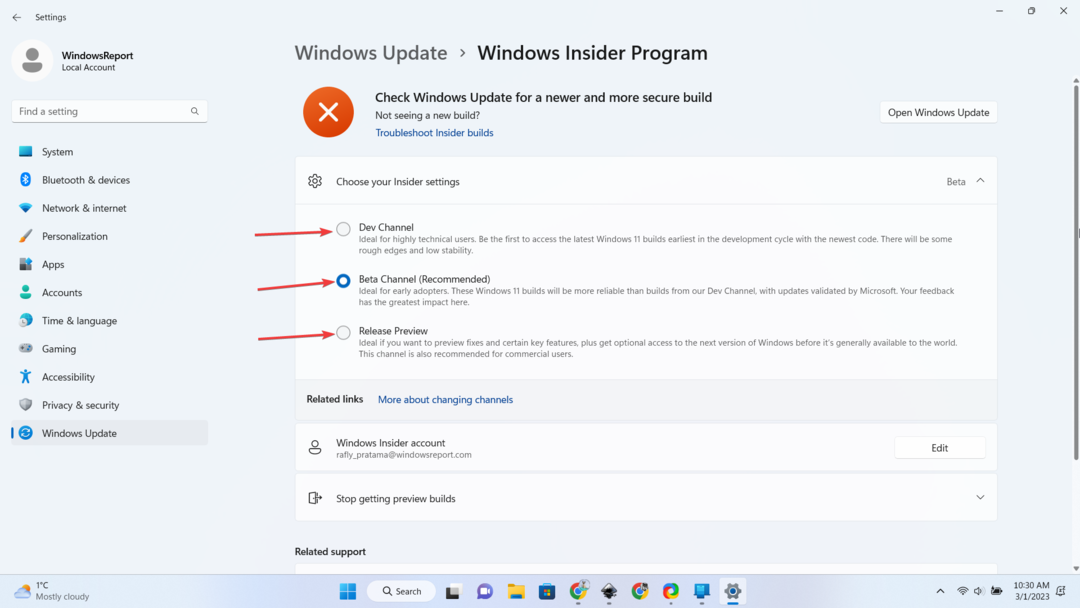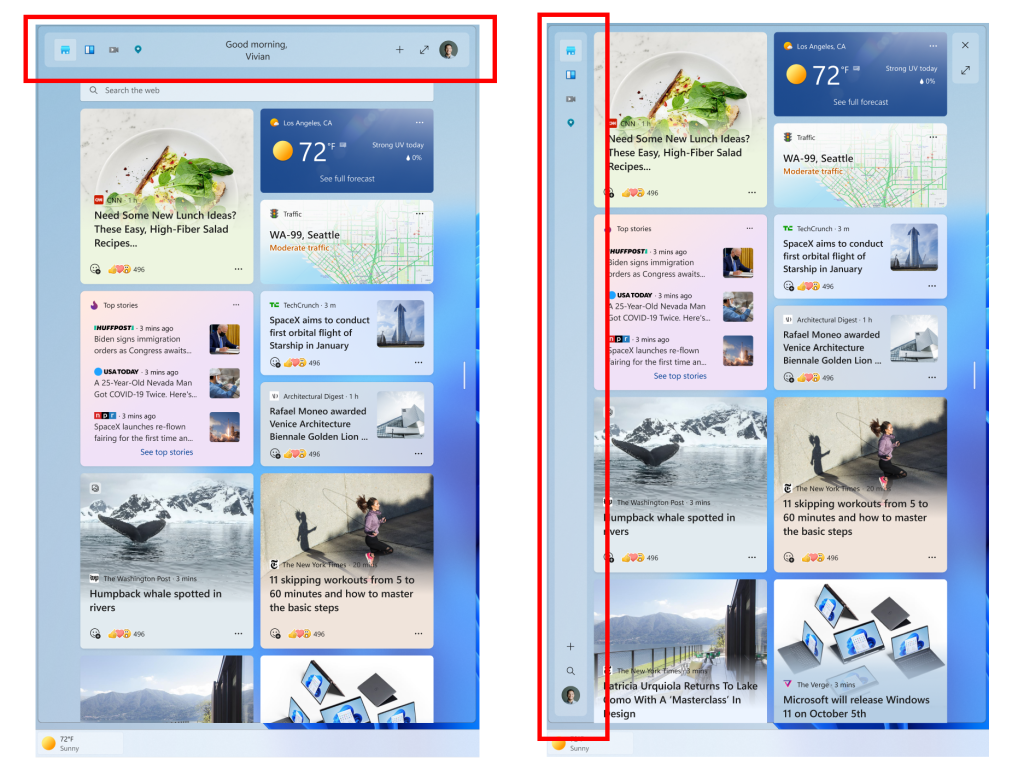Cari tahu semua tentang proses dan beberapa perbaikan cepat
- Proses vmnat.exe ditautkan ke VMWare Workstation dan merupakan proses vital saat menjalankan mesin virtual.
- Proses tersebut menangani tugas terkait jaringan dan memastikan konektivitas Internet yang lancar.
- Banyak pengguna melaporkan penggunaan CPU yang tinggi karena vmnat.exe, tetapi mudah diperbaiki dengan reset cepat.

XINSTALL DENGAN MENGKLIK FILE DOWNLOAD
- Unduh Fortect dan instal di PC Anda.
- Mulai proses pemindaian alat untuk mencari file korup yang menjadi sumber masalah Anda.
- Klik kanan Mulai Perbaikan sehingga alat dapat memulai algoritme perbaikan.
- Fortect telah diunduh oleh 0 pembaca bulan ini.
Ketika kita juga memiliki banyak proses latar belakang yang menjalankan PC, kinerjanya terpukul. Anehnya, hanya beberapa yang menimbulkan masalah, sementara yang lain menghabiskan sumber daya minimal. Dan vmnat.exe adalah salah satunya.
Banyak yang menemukan prosesnya di Task Manager dan tidak tahu apa fungsinya. Beberapa pengguna melaporkan penggunaan CPU yang tinggi karena vmnat.exe. Selain itu, untuk beberapa antivirus pihak ketiga seperti Malwarebytes dan Bitdefender menandai proses tersebut sebagai malware. Baca terus untuk mengetahui semua tentang itu!
Apa itu vmnat?
Proses vmnat.exe ditautkan ke VMWare Workstation, a perangkat lunak mesin virtual, yang memungkinkan pengguna untuk menjalankan sistem operasi yang berbeda pada PC. Peran utamanya adalah memastikan konektivitas jaringan pada mesin virtual dan memungkinkan pengguna menjelajahi Internet.
Namun, banyak yang tidak yakin apakah itu proses yang sah atau malware yang menyamar. Untuk memverifikasi itu, Anda perlu memverifikasi lokasi file. Bagi mereka yang bertanya-tanya di mana vmnat.exe berada, jalurnya adalah:C:\Windows\SysWOW64

Jadi, jika Anda menginstal VMWare Workstation, dan file yang dapat dieksekusi ditemukan di SysWOW64 folder, vmnat.exe bukan virus. Selain itu, Anda dapat memeriksa tanda tangan digital file untuk memverifikasi hal yang sama.

Tetapi masih masuk akal untuk menjalankan pemindaian malware, mengingat sifat virus yang canggih akhir-akhir ini. Selain itu, kami memiliki beberapa solusi untuk masalah lain yang berkaitan dengan proses tersebut.
Bagaimana cara memperbaiki masalah vmnat.exe?
Sebelum kita melanjutkan, berikut adalah beberapa trik cepat untuk dicoba:
- Nonaktifkan antivirus pihak ketiga mana pun di PC dan verifikasi apakah masalahnya teratasi.
- Pastikan Anda memilikinya download Java dan menjalankan versi terbaru.
Jika tidak ada yang berhasil, pindah ke solusi yang tercantum berikutnya.
1. Pindai malware
- Tekan Windows + S membuka Mencari, jenis Keamanan Windows di bidang teks, dan klik pada hasil pencarian yang relevan.
- Klik Perlindungan virus & ancaman.

- Klik Opsi pindai.

- Pilih Memindai keseluruhan, lalu klik Memindai sekarang tombol dan tunggu sampai selesai.

Jika Malwarebytes memblokir vmnat.exe atau menandainya sebagai ancaman, kami sarankan Anda memindai PC menggunakan Keamanan Windows, antivirus bawaan. Dalam hal mengidentifikasi masalah, Keamanan Windows biasanya lebih andal daripada mitra pihak ketiganya.
Dan jika itu juga memberikan hasil yang sama, Anda perlu menghapus file yang dapat dieksekusi.
Jika tidak, ada baiknya juga menggunakan antivirus alternatif yang menawarkan kompatibilitas hebat dan teknologi deteksi yang menonjol untuk menemukan dan menghapus ancaman malware apa pun.
⇒ Dapatkan ESET Internet Antivirus
2. Setel ulang pengaturan jaringan
- Tekan Windows + SAYA membuka Pengaturan, Pilih Jaringan & Internet dari panel navigasi, dan klik Pengaturan jaringan tingkat lanjut.

- Klik Pengaturan ulang jaringan.

- Klik Setel ulang sekarang tombol.

- Terakhir, klik Ya di prompt konfirmasi.
Karena vmnat.exe bertanggung jawab atas fungsi terkait jaringan, masalah apa pun dengan yang terakhir dapat dipicu penggunaan CPU yang tinggi serta menyebabkan sering crash. Jadi, mengatur ulang pengaturan jaringan.
3. Lakukan pemulihan sistem
- Tekan Windows + S membuka Mencari, jenis Buat titik pemulihan, dan klik pada hasil penelusuran yang relevan.
- Klik Pemulihan Sistem.

- Pilih Pilih titik pemulihan yang berbeda, dan klik Berikutnya.

- Pilih titik pemulihan dari daftar, yang dibuat paling awal, lalu klik Berikutnya.

- Verifikasi detail pemulihan dan klik Menyelesaikan untuk memulai proses.
Jika ini masalah baru-baru ini, melakukan pemulihan sistem biasanya berhasil. Anda mungkin kehilangan beberapa aplikasi, tetapi file pribadi tetap tidak terpengaruh.
- Cara mengunduh Opera One
- Cara mendapatkan add-in EVE Online Excel Anda secara gratis
- Unduh Aplikasi YouTube Untuk PC [Windows 10 & 11]
- Bing menyalip Baidu di Cina, statistik mesin pencari menunjukkan
4. Hapus vmnat.exe
- Tekan Windows + R membuka Berlari, jenis appwiz.cpl di bidang teks, dan tekan Memasuki.

- Pilih Stasiun Kerja VMWare aplikasi dari daftar, dan klik Copot pemasangan.

- Ikuti petunjuk di layar untuk menyelesaikan proses.
- Setelah selesai, tekan Windows + e membuka File Explorer, dan navigasikan jalur berikut:
C:\Windows\SysWOW64 - Pilih vmnat.exe file, dan tekan Menghapus.

- Pilih respons yang sesuai jika permintaan konfirmasi muncul.
Jika tidak ada yang berhasil, opsi terakhir adalah menghapus program dan file vmnat.exe. Lakukan itu hanya jika Anda tidak terlalu bergantung padanya dan dapat menggunakan yang lain Mesin Virtual yang andal. Atau Anda bisa lagi unduh Workstation.dll untuk melakukan instalasi bersih.
Sebelum Anda pergi, periksa sebentar tips agar emulator berjalan lebih cepat di PC.
Untuk pertanyaan apa pun atau untuk membagikan apa yang berhasil untuk Anda, gunakan bagian komentar di bawah.
Masih mengalami masalah?
SPONSOR
Jika saran di atas tidak menyelesaikan masalah Anda, komputer Anda mungkin mengalami masalah Windows yang lebih parah. Kami menyarankan memilih solusi all-in-one seperti Benteng untuk memperbaiki masalah secara efisien. Setelah instalasi, cukup klik Lihat & Perbaiki tombol lalu tekan Mulai Perbaikan.